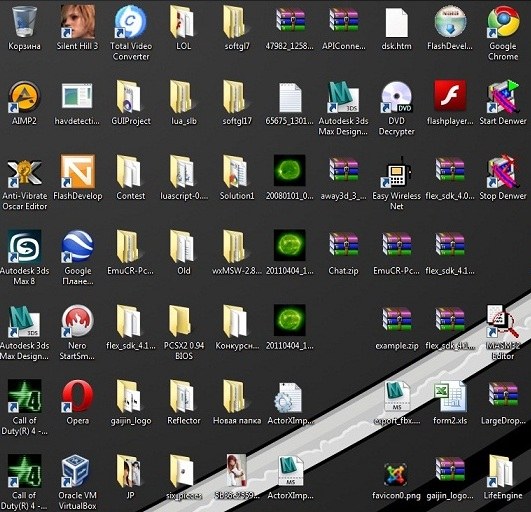Вам понадобится
- Программное обеспечение Icon Protector.
Инструкция
1
Как часто вы пытались разгрести завалы ярлыков на рабочем столе? Рано или поздно, но это приходится делать. Кто-то устанавливает новый wallpaper (обои для рабочего стола) и раскладывает ярлыки согласно рисунку на «обоях», но в один момент все оформление ярлыков слетает, поэтому для решения проблемы можно использовать стандартные системные средства или дополнительное программное обеспечение.
2
Самым простым решением будет банальное закрепление значков рабочего стола. Для включения этой опции нажмите правой кнопкой мыши на свободном месте рабочего стола, выберите пункт меню «Упорядочить» и выберите из списка команду «Закрепить». Метод действенный, но не позволяет перемещать ярлыки в какие-либо папки и т.д.
3
Для корректного управления ярлыками существует несколько утилит, к сожалению, компания Microsoft еще не разработала такой утилиты, поэтому приходится пользоваться сторонними утилитами, например, Icon Protector. Скачать ее можно по следующей ссылке http://a-c-e.narod.ru/iconprot.
4
Программа занимает небольшое количество оперативной памяти и после ее запуска постоянно находится в системном трее (рядом с часами). В архиве с утилитой находится 2 файла, их необходимо скопировать в любой каталог, желательно в папку C:\Program Files\Icon Protector.
5
Для автоматического запуска программы ее ярлык необходимо поместить в папку «Автозагрузка». Нажмите меню «Пуск», выберите пункт «Все программы», нажмите правой кнопкой мыши на папке «Автозагрузка».
6
В открывшемся каталоге нажмите правой кнопкой мыши на свободном месте, в контекстном меню выберите группу «Создать», а затем пункт «Ярлык». В открывшемся окне нажмите кнопку «Обзор» и укажите путь до исполняемого файла, в качестве которого вы выбрали C:\Program Files\Icon Protector\IconProt.exe. Нажмите кнопку «ОК», чтобы закрыть это окно.
7
В окне создания ярлыка нажмите кнопку «Далее», введите название программы Icon Protector и нажмите кнопку «Готово».
8
Для сохранения расположения иконок на рабочем столе нажмите правой кнопкой мыши на значке программы и выберите раздел Save Desktop, затем выберите любую схему. Восстановление сохраненного варианта расположения производится аналогично, вместо раздела Save Desktop выберите раздел Load Desktop.